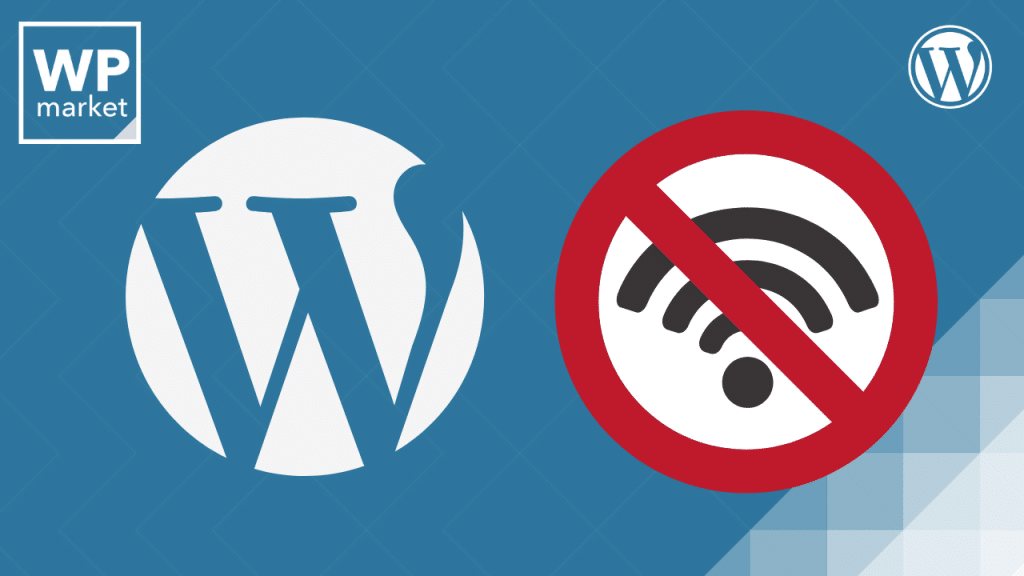Bien qu’il soit parfois un peu capricieux, un outil existe pour transformer vos images avec WordPress.
La manipulation nécessite de connaître deux ou trois subtilités, mais l’outil reste simple. Voici les étapes à suivre pour, par exemple, recadrer une image – c’est que vous ferez certainement le plus avec cet outil.
Dans quel cas c’est utile ?
Avant de parler recadrage, voyons dans quel contexte cela peut vous être le plus utile… j’ai nommé : pour les images à la une (mises en avant) !
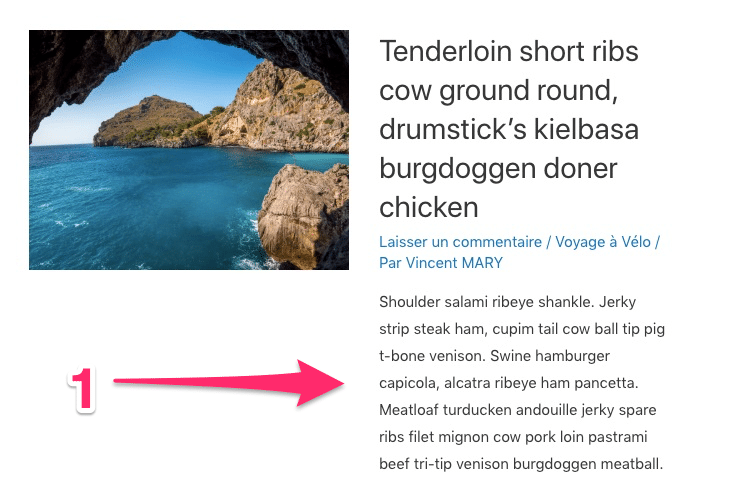
Ici, on voit très bien qu’il y a un déséquilibre entre les images prises en mode portrait et celle prises en mode paysage, et que cela est un peu disgracieux dans le contexte d’une liste d’articles.
Recadrer une image
Dans ce cas, la première étape consiste d’abord à se rendre, via le menu « Modifier l’article », dans l’administration WordPress, puis de cliquer sur l’image de la section « Image mise en avant », dans la colonne de droite.
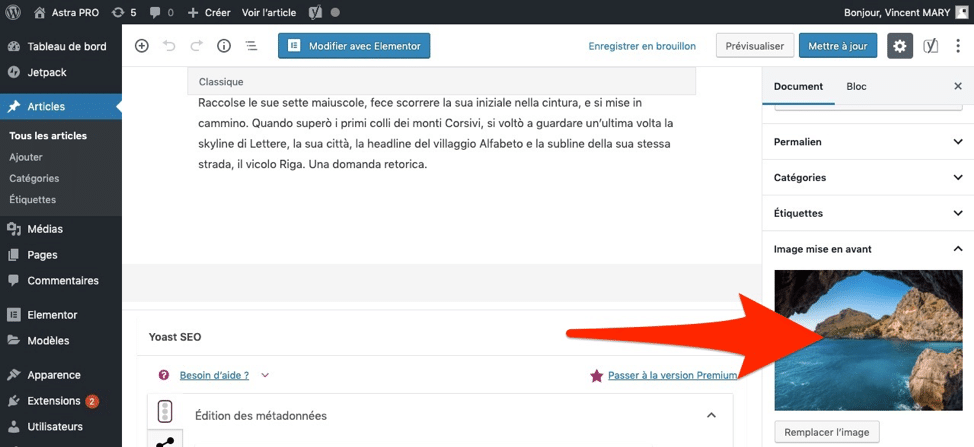
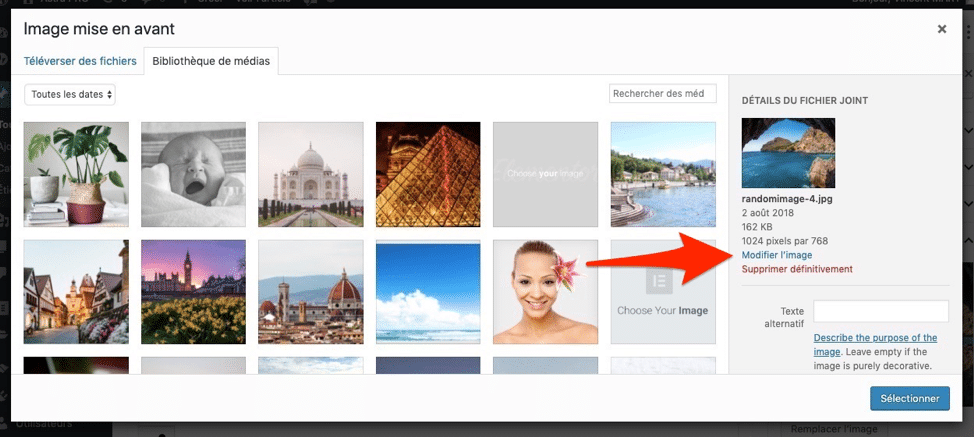
Bravo !!! Vous avez trouvé l’éditeur d’images dissimulé par WordPress : félicitations ! Avouez qu’il est un peu caché quand même, non ?
Par la suite (à condition de bien suivre ces étapes), c’est plutôt simple :
D’abord, dessinez la zone à recadrer directement dans votre image, sans sélectionner aucun outil en haut.
Votre sélection vous plaît ?
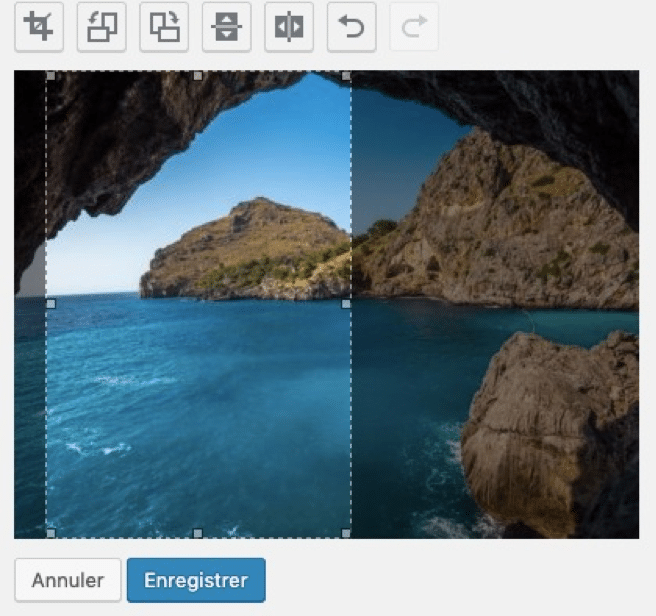
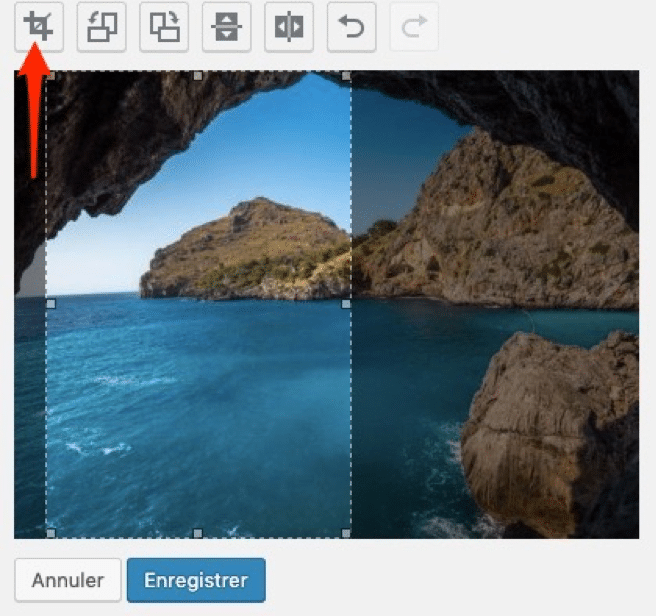
C’est magique, mais… la sauvegarde n’est pas automatique ! Alors, pensez à enregistrer, puis à mettre à jour votre page, comme je vous le montre ci-dessous :
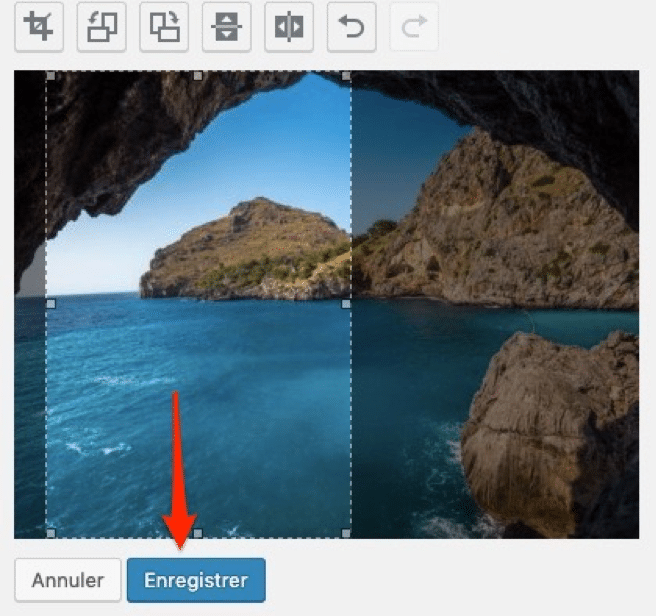
N’oubliez pas d’enregistrer les modifications de votre article et de vider le cache (si nécessaire), pour voir le résultat !
D’autres options plus exotiques présentées ci-dessous vous permettront de modifier également votre image. Je vous laisse regarder la vidéo ou tester par vous-même, pour voir le résultat en direct.
Pourquoi c’est quand même bien pratique de recadrer ses photos directement dans WordPress ?
Tout d’abord, il s’agit d’un outil natif à WordPress. Si vous n’avez pas optimisé votre image en amont (ce qui reste toutefois très fortement recommandé), cela peut vous dépanner.
Et vous pouvez visualiser le résultat presque en direct. Pensez quand même à enregistrer, puis à mettre à jour votre image pour voir les changements apparaître.